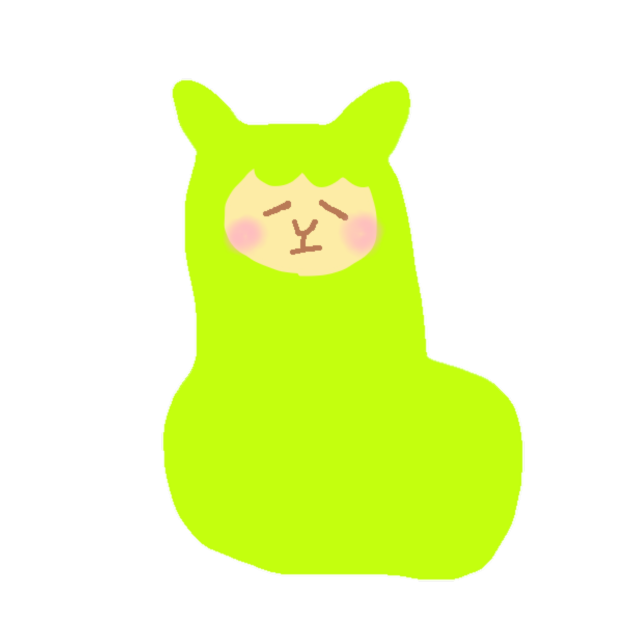子供が産まれてから、写真を撮る頻度が増えました。

本記事は以下の内容について述べます。
前提
バックアップしたいのは、スマホと一眼レフカメラで撮影した写真・動画です。
それぞれ本体やSDカードのストレージ容量は大きくないため、 別の媒体にデータを適宜移す必要があります。
なんらかのハプニングでデータを失うリスクを避けるために(≒安全に)、最低二重でバックアップをとることにしています。
面倒な作業はなるべく減らしたいので、なるべく簡単なバックアップ方法を選びます。
バックアップに使用するサービス
上記をふまえ、 現状、以下のサービスを使用しています。
Googleフォト(Google Photos)
Google社が提供するクラウドサービスです。
Googleフォトを使うメリットは以下の通りです。
- 容量無制限
- 自動でバックアップ可能
- UIや検索機能が充実
デメリットは以下の通りです。
- 画質を落とす必要あり(容量無制限で使う場合)
- RAW画像未対応
なお私はPixel 3ユーザなので、再来年の1月までは画質を落とさずにスマホから写真をアップロードすることができます。
(※↓はPixel 3のWebサイトから引用)
Pixel 3 から Google フォトに写真や動画をアップロードする場合は、元の画質で無制限に保存できるオンライン ストレージを 2022 年 1 月 31 日まで無料で使用できます。
Amazon Photos(Amazon Prime)
Amazonが提供するクラウドサービスです。
Amazon Photosを使うメリットは以下の通りです。
- 容量無制限(画質を落とす必要なし)
- 動画は5GBまで無料
- RAW画像対応
- ただし一部のメーカはサポート対象外
注意すべきは、対応しているRAW画像にPENTAXが含まれていないこと(!)です。 私はPENTAXのカメラを愛用しています。
数か月前はPENTAXのカメラで撮影したRAWデータもプレビューできていたのですが、 最近確認するとプレビューできなくなっていました。
プレビューはできないものの、アップロードやダウンロードはPENTAXのRAWデータでも可能です。 データを圧縮せずに容量無制限でバックアップできるのはかなりのメリットです。
デメリットは以下の通りです。
- 自動アップロードが使いづらい
- プライム会員(有料)になる必要あり
PCのクライアントソフトでフォルダを同期する方法を取ると、操作によっては意図せずにローカル側のファイルも消えることがあるそうです。 (※やや情報が古いので合っているか分かりません)
フォルダの同期機能はふるまいが未だよく分からないので、ひとまず便利さより安全を優先し、手動でアップロードしています。
私は元々プライム会員だったため、2点目のデメリットとは無関係です。
Nextcloud
NextcloudというOSS(オープンソースソフトウェア)があります。 (※以下、こちらより引用)
Nextcloudとは、DropboxやGoogle Driveのようなオンラインストレージを構築できるオープンソースソフトウェアである。
我が家では、オンプレ(家庭内ネットワーク上においたサーバ)でNextcloudを利用しています。
メリットは以下の通りです。
- アップロードにかかる時間が(恐らく)比較的短い(※未検証)
- 画質を劣化させずにバックアップ可能
デメリットは以下の通りです。
- 自前でサーバーを運用する手間がかかる
- ストレージ代(お金)がかかる
※2020/3/10追記
Nextcloudはプラグインにより機能を追加できます。
RAW画像用のプラグインを入れ、PENTAXのカメラで撮影したRAW画像がサムネイル表示できることを確認しました。 PENTAXユーザ的には大きなメリットです。
その他
私は利用していませんが、その他の選択肢として、他のクラウドサービス(Dropboxなど)や外付けハードディスク、家庭用NASが思いつきます。 現時点では使用していないため、本記事では詳しくは紹介しません。
ちなみに家庭用NASを使わず、Nextcloudをオンプレで運用しているのは、安く済むからです。ただし、環境構築や運用はやや手間がかかります。
外付けハードディスクは、いちいちPCにケーブルでつなぐのが面倒なので、選択肢から除外しました。 外付けハードディスクはのメリットは、IDやパスワードが不要である点だと思います。 逆に言うと、クラウドサービスではアカウントロックされるとデータを失うリスクがあります。 そのような観点でも二重バックアップは必須です。
実際の使い方
現在、以下のような使い分けをしています。
| バックアップ1 | バックアップ2 | |
|---|---|---|
| スマホ | Googleフォト | Nextcloud |
| 一眼レフ(RAW) | Amazon photos | Nextcloud |
| 一眼レフ(現像済み) | Amazon photos | Googleフォト |
スマホからGoogleフォトへバックアップは自動アップロードを使用しており、面倒な作業は不要です。
それ以外は、クライアントソフトやアプリを使用し手動アップロードしています。 スマホからは数日に一度、暇なときにポチポチとバックアップしています。 一眼レフからは、まずPCにデータをうつし、現像作業を終えたタイミングで手動バックアップしています。
スマホやカメラのSDカード、PCのストレージにはデータを残さないような運用としています。
GoogleフォトとAmazon photosを使い分けている理由(スマホの写真をAmazon photosにバックアップしない理由)ですが、ブラウザや各種クライアントソフト(アプリ)からプレビューを見る際に、それぞれの写真がごちゃ混ぜになるのを防ぐためです。
まとめ
今回、スマホや一眼レフで撮影した大量の写真のバックアップについて紹介しました。
冒頭で「バックアップする方法」と書いてしまいましたが、「バックアップする際の各種サービスの使い分け方」という表現のほうが近いですね…。 ブログを書き始めてから、正しい日本語を使う難しさを再実感している今日この頃です。
Nextcloudは最近使い始めたため、使用感や新たなメリットデメリットがわかったらまたブログに書きたいと思います。